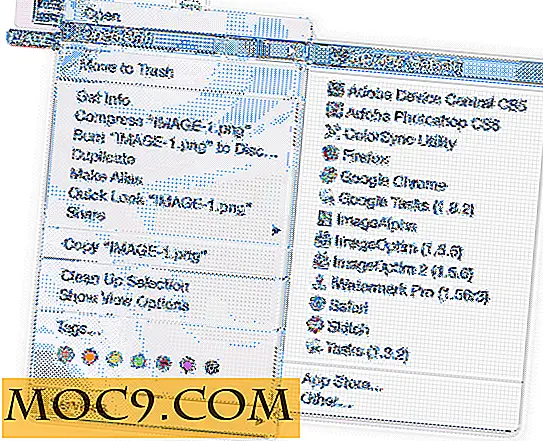Cách thay đổi tác nhân người dùng trong Safari dành cho máy Mac
Để cho phép các trang web phân phát các trang và cài đặt cụ thể cho trình duyệt, trình duyệt của bạn sẽ gửi một chuỗi có tên tác nhân người dùng đến các trang web mà bạn truy cập trên máy tính của mình. Bằng cách đó, trang web mục tiêu sẽ biết bạn đang sử dụng trình duyệt nào và phục vụ các trang tương ứng. Trong khi hầu hết các trang web trông giống nhau trong mọi trình duyệt, một số trang web có các tệp cụ thể chỉ được hiển thị khi sử dụng trình duyệt cụ thể, Safari chẳng hạn. Nếu bạn muốn xem trang web trông như thế nào trong một trình duyệt cụ thể, bạn có thể thay đổi tác nhân người dùng trong Safari trên máy Mac của mình và giả vờ là một trình duyệt khác.
Khi bạn thay đổi chuỗi tác nhân người dùng, nó thay đổi về mặt kỹ thuật cách trang web tương tác với trình duyệt của bạn. Ví dụ: nếu trang web có tệp chỉ hiển thị khi bạn đang sử dụng Chrome dành cho Android, bạn có thể thay đổi tác nhân người dùng thành Chrome dành cho Android trong Safari và xem trang web đó như thể bạn đang xem nó trên thực tế trên thiết bị Android của mình .
Đây là cách bạn có thể làm điều đó.
Thay đổi tác nhân người dùng trong Safari dành cho máy Mac
Khởi động Safari trên máy Mac của bạn từ thanh công cụ.
Nhấp vào "Safari" ở góc trên cùng bên trái và chọn "Preferences ..." Bạn sẽ được đưa đến bảng điều khiển tùy chọn cho trình duyệt của mình.

Khi ở trong bảng điều khiển "Tùy chọn", nhấp vào tab "Nâng cao" nằm ở thanh trên cùng. Nó sẽ mở cài đặt nâng cao cho trình duyệt của bạn.

Trong tab “Nâng cao”, bạn sẽ thấy một tùy chọn có nội dung “Hiển thị menu Phát triển trong thanh menu”. Đánh dấu vào nó, và nó sẽ thêm một menu mới trong thanh trình đơn để bạn thay đổi tác nhân người dùng.

Kéo xuống menu mới bằng cách nhấp vào "Phát triển" trong thanh trình đơn. Sau đó chọn “Tác nhân người dùng” và bạn sẽ thấy danh sách các tác nhân người dùng được xác định trước mà bạn có thể sử dụng ngay lập tức với trình duyệt của mình. Nhấp vào bất kỳ và nó sẽ được chọn.

Nếu bạn không thể tìm thấy tác nhân người dùng bạn muốn sử dụng, hãy nhấp vào “Khác” trong trình đơn và nó sẽ cho phép bạn chỉ định một cách thủ công.

Bạn sẽ thấy một lời nhắc yêu cầu bạn nhập chuỗi tác nhân người dùng mà bạn muốn sử dụng trong Safari trên máy Mac của mình. Phần này thường được sử dụng bởi các chuyên viên máy tính hoặc các nhà phát triển, những người biết đại lý người dùng trông như thế nào và cách viết. Nếu bạn không chắc chắn, bạn có thể sử dụng trợ giúp của trang web Chuỗi tác nhân người dùng để thử các tác nhân khác nhau trong trình duyệt của bạn.
Khi bạn hoàn thành việc nhập chuỗi, hãy nhấp vào “OK” và nó sẽ lưu nó cho bạn.

Để kiểm tra xem tác nhân người dùng mới có hoạt động hay không, chỉ cần truy cập vào bất kỳ trang web nào cho phép bạn kiểm tra xem bạn đang sử dụng trình duyệt nào và nó sẽ cho bạn biết tên trình duyệt tùy thuộc vào tác nhân người dùng nào bạn đã cung cấp trong bước trước. Tôi đã cung cấp tác nhân người dùng Opera Mini, do đó trang web kiểm tra trình duyệt cho biết tôi đang sử dụng Opera Mini, mặc dù trình duyệt thực tế của tôi là Safari.

Tác nhân người dùng đã được thay đổi trong Safari trên máy Mac của bạn và bạn hiện đang thông báo cho các trang web rằng bạn không sử dụng Safari nhưng sử dụng một trình duyệt khác vì chuỗi tác nhân người dùng nói như vậy.
Phần kết luận
Nếu bạn đang muốn xem một trang web trông như thế nào trong một trình duyệt khác mà không thực sự tải xuống, bạn có thể sử dụng phương thức trên và yêu cầu Safari giả làm trình duyệt bạn muốn.


![Làm thế nào để kích hoạt tìm kiếm đồ thị Facebook ngay bây giờ [Mẹo nhanh]](http://moc9.com/img/graphsearch-settings.jpg)